2020-03-24 18:00
录屏软件哪款好用?录屏是我们日常工作以及生活当中经常需要做的事情,最为常见的就包括:录屏电脑上的直播视频、录屏电脑上的真人讲课视频、录屏电脑上的课程课件、录屏电脑上的操作演示、录屏电脑上的会议视频纪要等等。那么,录屏软件哪款好用呢?其实您无需担心,这里小编将为大家推荐两款好用的录屏软件,一起来看下吧。
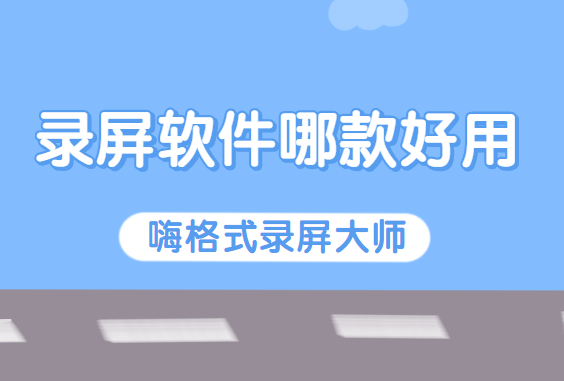
准备工具:电脑、需要录屏的内容、嗨格式录屏大师
在分享录屏的方法之前,先为大家介绍一下嗨格式录屏大师这款软件。它是一款专业的电脑录屏软件,软件支持全屏录制、区域录制、摄像头录制等录屏模式。同时支持视频剪辑、计划录制、画笔批注、画中画录制、竖屏录制、分屏录制等多种录制功能,帮助用户轻松搞定屏幕视频录像。除此之外,嗨格式录屏大师具有简单易用、灵活快捷、高清录制、一键导出等特色,非常适合电脑小白。

录屏的方法:
步骤一:获取软件,选择录屏模式
首先,您可以自行百度“嗨格式录屏大师官网”或者从嗨格式录屏大师官网(地址:www.higeshi.com/lupingdashi)获取软件进行安装。之后,进入到软件当中,选择录屏模式。目前,嗨格式录屏大师有五大录屏模式,包括全屏录制、区域录制、摄像头录制、游戏模式和只录声音等。一般情况下,普通的录屏可以选择“全屏录制”模式。如果您只需要录屏部分区域或者手机竖版视频,可以选择“区域录制”模式。如果您录屏的内容是游戏,也可以选择“游戏模式”。
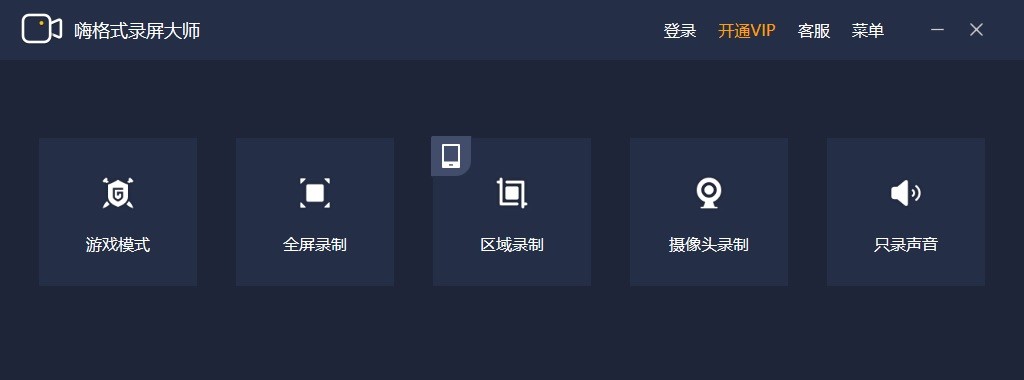
步骤二:参数设置
1、视频参数设置
根据自身需求,对视频参数进行设置。目前,嗨格式录屏大师可以设置的内容包括:视频格式、视频清晰度、视频帧率、声音来源、摄像头开关、定时计划录制等等。
2、视频文件保存路径设置
根据需要录屏的内容时长,对视频文件保存路径进行设置。这里提醒大家,要确保所选视频文件保存目录空间大小充足,避免录屏出现错误。
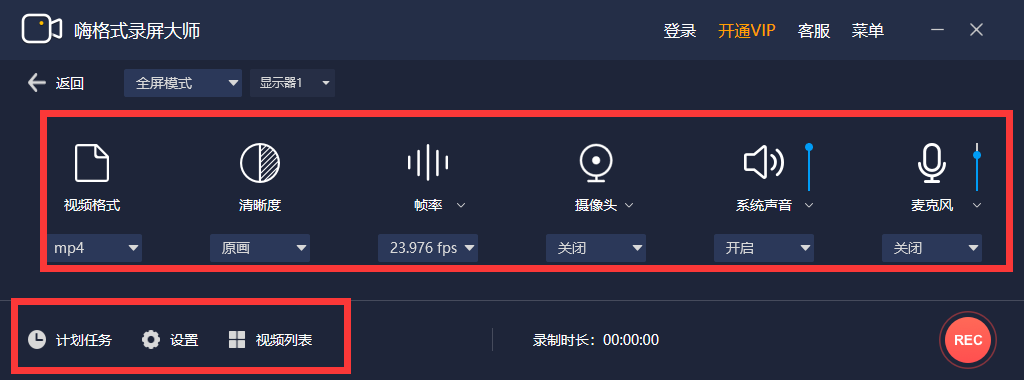
步骤三:检查设置,开始录屏
设置全部完成之后,需要对上述操作进行检查。确认无误后,打开需要录制的视频内容,并点击“开始录制”按钮即可。视频录制完成,点击“停止录制”按钮即可一键保存路径的视频文件了。
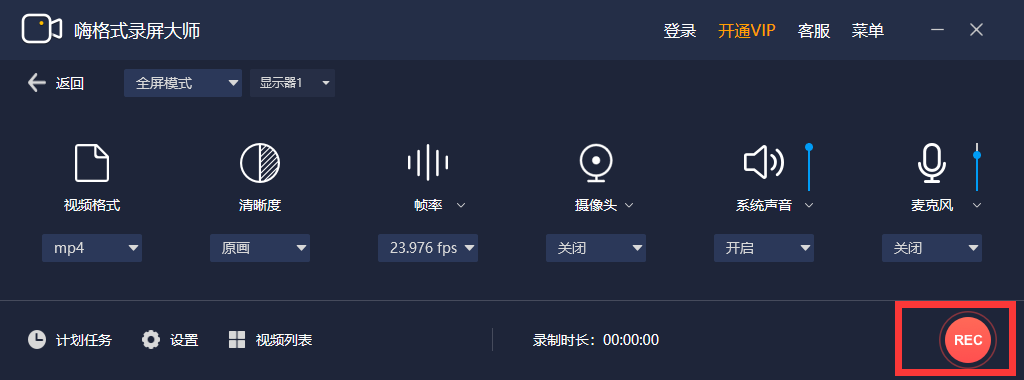
步骤四:视频剪辑
最后,如果您还需要对录制的视频文件进行剪辑(主要剪去片头和片尾多余的部分),还可以点击软件界面左下方“视频列表”。然后选中需要剪辑的视频文件,点击右侧“编辑”按钮即可。另外,您如果是其他的视频(不是录屏的文件)需要剪辑,您可以使用软件的“导入”功能并进行剪辑。
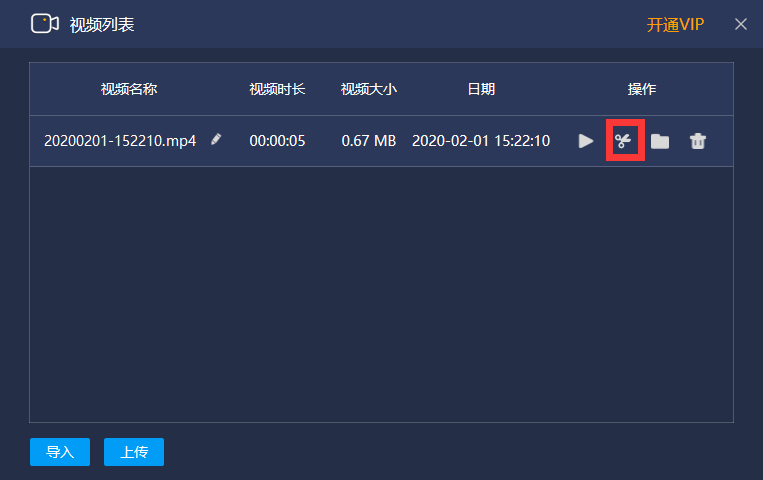
以上就是小编为大家推荐的一款好用的录屏软件了,如果您也有录屏的需求,不妨选择其中一款进行尝试。温馨提示:如果您在使用嗨格式录屏大师的过程中遇到问题,请及时与我们联系,祝您录屏愉快。
其它问题:
更多精彩内容,请点击《嗨格式录屏大师教程中心》查看。